So deaktivieren Sie verwandte YouTube-Videos in WordPress
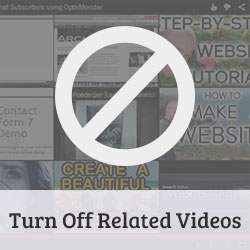
Während YouTube eine großartige Plattform zum Hochladen und Freigeben von Videos ist, versuchen kleine Unternehmen oft, dies aufgrund der zugehörigen Videos zu vermeiden. Manchmal können diese verwandten Videos einen Konkurrenten bewerben oder etwas befürworten, mit dem Sie nicht einverstanden sind. Kürzlich hat uns einer unserer Benutzer gefragt, wie er verwandte Videos vom Ende eines eingebetteten Youtube-Videos entfernen kann. In diesem Artikel zeigen wir Ihnen, wie Sie verwandte Youtube-Videos in WordPress deaktivieren.
Videoanleitung
Abonniere WPBeginnerWenn Ihnen das Video nicht gefällt oder Sie weitere Anweisungen benötigen, lesen Sie weiter.
Hinweis: Wir empfehlen unseren Benutzern, Videos niemals direkt in WordPress hochzuladen. Stattdessen sollten sie Video-Sharing-Sites wie YouTube und Vimeo verwenden, um Bandbreite zu sparen und eine bessere Benutzererfahrung zu gewährleisten.

Deaktivieren Sie verwandte YouTube-Videos manuell
Mit YouTube können Sie verwandte Videos manuell entfernen, wenn Sie ein Video in WordPress einbetten. Einfach hinzufügen ?rel = 0 am Ende Ihrer Video-URL wie folgt:
http://www.youtube.com/watch?v=qzOOy1tWBCg?rel=0
WordPress verwendet oEmbed, um den Einbettungscode von YouTube zu erhalten. Da haben wir die URL mit angehängt ?rel = 0, Es ruft einen eingebetteten Code mit vorgeschlagenen Videos oder empfohlenen Videos ab, die deaktiviert sind.
Deaktivieren Sie automatisch ähnliche YouTube-Videos in WordPress
Wenn Sie viele YouTube-Videos in Ihre Website einbetten, möchten Sie möglicherweise den Vorgang vereinfachen, indem Sie die automatische Lösung verwenden, die verwandte Youtube-Videos auf der gesamten Website deaktiviert. Alles, was Sie tun müssen, ist das Plugin Hide YouTube Related Videos zu installieren und zu aktivieren.
Es gibt keine Einstellungen, die Sie für dieses Plugin konfigurieren müssen, da es standardmäßig funktioniert. Fügen Sie einfach Ihre YouTube-URL in einen Post hinzu, wie Sie es normalerweise tun würden, und das Plugin stellt sicher, dass der von WordPress erhaltene Code für das Einbetten von E-Mails die zugehörigen Videos deaktiviert hat. Es löscht auch Ihren oEmbed-Cache und alle zuvor hinzugefügten YouTube-Videos zeigen ebenfalls keine verwandten Videos mehr an.
Wir hoffen, dieser Artikel hat Ihnen dabei geholfen, verwandte Videos zu deaktivieren, wenn Sie YouTube-Videos in Ihre Website einbetten. Für Feedback und Fragen hinterlassen Sie bitte einen Kommentar oder treten Sie WPBeginner bei Google bei+.


